在众多正版文本编辑器中,EmEditor是其中较为优秀的一款。无论是功能性、实用性还是便捷性,这款软件都可圈可点,能够充分满足用户的多样需求。
许多时候,常常会遇到这样一个问题。就是在编辑代码的时候,突然发生不可抗力的情况,比如停电、电脑蓝屏、电脑死机或中病毒,这个时候编辑中的代码往往还没有保存,辛辛苦苦花费很长时间编辑的代码付之一炬。一旦遇到这种情况,任何人都会很崩溃。
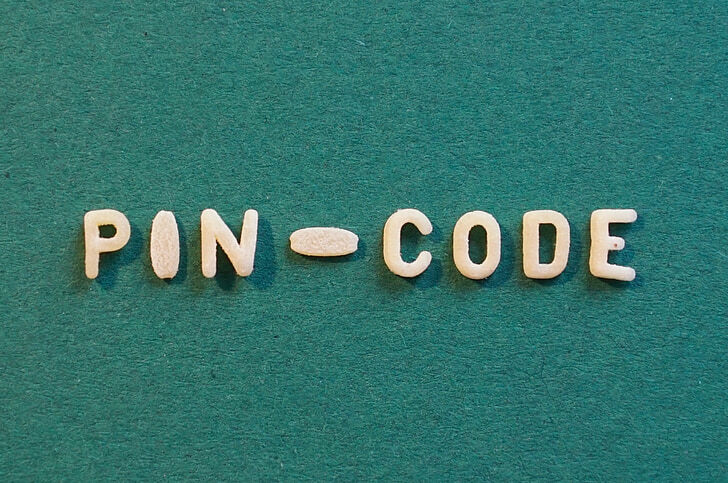
那么有没有更好的解决方案呢?本文中软发网将详细的为大家讲解EmEditor文本编辑器自动保存设置。
打开软件,在EmEditor软件界面菜单区点击【工具】。
在【工具】下拉列表中选择【当前配置属性】,也可以直接运用快捷键指令(Alt+Enter)操作。
在跳出的PHP属性窗口中选择【自动保存】,进入到【自动保存】设置区。
勾选【自动保存间隔】,默认自动保存时间为10分钟,本处可以设置为1分钟。
在【保存到自动保存文件夹】中,用户可以根据个人需求进行设置。本次可以对该选项进行勾选,并设置自动保存文件夹。
而【如果文件名已存在,重命名文件】选项,也是用户自行根据隔热需求进行设置,本次暂不操作该选项。
所有选项设置结束后,点击【确定】按钮。
在接下来的操作中,我们会发现正在编辑中的代码被自动每一分钟保存,这样就可以解决代码在编辑时出现的意外情况了。
自动保存间隔时间的设置因人而异,其目的都是预防突发情况时保存辛苦编辑的代码。如果想重新设置自动保存区域中的功能,可以选择点击【重置】即可。
总体而言,EmEditor是一款比较容易使用的软件,希望本文能够帮助到该软件的新手用户。如需一起探讨该软件的使用技巧,可以在下方评论留言哦!
本文为软发网原创发布,作品版权遵循CC BY-NC-ND 4.0(创作共用-署名-非商业性-禁止演绎)许可协议,如需转载请署名并标注链接地址!

